纸上得来终觉浅——「小白救星」「上手就成」黑群晖引导制作保姆级教程
创作立场声明:本篇仅为个人学习的记录,希望可以为他人提供参考!操作过程中因硬件不同或网络环境不同可能会发生一些错误,需具体问题具体分析,折腾的乐趣就在其中!若折腾时出现不能解决的问题,欢迎留言交流!
一、前言
自行组装的黑群晖硬件差异化明显,寻找完美适配自己设备的引导文件着实让人头疼。各路大神分享的引导不一定集成了自己所需的驱动,引导时出现卡在安装界面、无限还原、SATA端口被禁用等问题也实属正常!运气好找到能够使用的引导也往往集诸多无用驱动于一身,启动时会很慢。
根据硬件自行编译引导是最优解,不过编译引导对于没有Linux基础的小白来说门槛过高。不过有大佬整合了常见的redpill-load,可以自定义配置和驱动并通过 Github Action 编译 DSM redpill 引导,本篇文章将为初入黑群晖的小白详细介绍引导的编译过程,有手就行!编译过程中请保持网络畅通!
二、准备工作
1️⃣物理机黑群晖引导制作安装首先需要准备以下硬件:
(1)电脑一台;
(2)黑群晖设备一台;
(3)闲置U盘一个。
其次准备以下软件:
(1)“ChipGenius”:查看U盘信息;
(2)“Win32DiskImager”:写盘工具,也可选择其他写盘工具;
(3)“DiskGenius”:分区工具,修改引导(电脑系统为Win10或Win11无需此软件)。
最后注册GitHub账号。
2️⃣EXSI、PVE等的引导制作需准备电脑、黑群晖设备和“DiskGenius”(电脑系统为Win10或Win11无需此软件),同样要注册一个GitHub账号。
三、操作步骤
物理机安装参考步骤1️⃣-步骤1️⃣3️⃣;
EXSI、PVE等的引导制作请直接跳过步骤1️⃣、步骤7️⃣和步骤8️⃣(虚拟机引导制作不需要填写PID、VID,这两项参数保持默认即可。驱动请根据不同环境自行选择)。
1️⃣将准备好的U盘插入电脑,打开“ChipGenius”查看U盘PID、VID并记录;
2️⃣登录GitHub账号,不登录账号后续编译无法进行!进入项目地址,找到底部“READ.md”;
3️⃣下滑认真阅读“使用”栏下的“图文说明”与“注意事项”,阅读完返回“README.md”;
4️⃣鼠标继续下滑找到“说明”栏中的“驱动列表”,点击进入。
在驱动列表中找到自己所需的驱动,驱动库还是很全面的,万兆网卡和SR-IOV的驱动都有,其他硬件驱动也可按需选择,虚拟机请根据环境自行选择驱动!我的主板是I211网卡芯片,一会编译时就选择“igb”,找好驱动返回“README.md”;
5️⃣鼠标滑动到“链接”栏,选择“快速创建(dev)”。。
点击“快速创建(dev)”后直接进入引导定制界面。首先输入自定义名称,选择编译的型号及版本,然后依据主板网口数量修改网卡数量,再填入前面我们使用“ChipGenius”获取到的U盘vid、pid,最后选择要集成的驱动点击“创建”即可。
!!!小白不清楚最好不要去修改其他参数,保持默认即可!!!
这里我选择的是最常用的DS918+ 7.1.1-42962,为什么选择DS918+?因为官方原版就支持核显硬解,硬件兼容比较好,支持最多9个盘位,对于一般玩家是完全够用了!
相比于群晖6.X版本引导的制作,7.X版本还需要根据主板控制器数量和所连接的硬盘数量来填写DiskIdxMap、SataPortMap和SasIdxMap三个参数(以下型号不需要填写这三个参数:DS920+、DS923+、DS1520+、 DS1621+、 DS1821+、 DS2422+、DVA1622、 FS2500、SA6400,但需要自行制作Dtb/Dts文件,Dtb/Dts文件制作请参考项目“Issues”里“关于dtb自定义参数的形式”)。通过肉眼观察主板的硬件来填写DiskIdxMap、SataPortMap和SasIdxMap三个参数很容易出错,不知道多少人折戟在这上面,第1️⃣1️⃣步时会说明如何获取这三个参数;
6️⃣点击“创建”后会跳转到”Issues“界面,点击右下角“Submit new issue”稍等片刻就会出现提示“您自定义的Redpill已开始构建,请前往下面的URL查看详细信息”,点击URL,三五分钟即可编译完成,完成后点击文件下载;
7️⃣解压下载的压缩包,打开写盘工具“Win32DiskImager”,选择导出的img文件。仔细核对U盘盘符后点击“写入”;
8️⃣将制作好的U盘插入黑群晖设备,为黑群晖设备通电,在主板bios中设置为U盘启动;
9️⃣在电脑浏览器的地址栏中输入find.synology.com或synologynas:5000 找到 Synology NAS,还可以使用群晖官网“下载中心”-”桌面应用程序“提供的“Synology Assistant”软件搜索设备,黑群晖设备必须保证与电脑在同一局域网内才可搜索到,此时可以记录一下设备的局域网IP地址;
🔟在安装界面停留,如果显示“欢迎您,立即设置您的Synology”,可以尝试直接跳到第1️⃣3️⃣步进行系统安装,某些主板在不安装磁盘阵列卡的情况下无需获取DiskIdxMap、SataPortMap和SasIdxMap三个参数也可以正常安装使用黑群晖!
如若显示无硬盘或端口禁用,请用浏览器重新打开一个窗口,在上方地址栏键入“群晖IP:7681”,用户名:“root”(英文小写),登录后输入下图中命令自动获取DiskIdxMap和SataPortMap参数。SasIdxMap为SAS硬盘的个数,默认使用SATA硬盘的时参数为0,若SataPortMap结果返回“ null # Do not fill in this parameter!” 表示编译时不需要填写该参数。
1️⃣1️⃣修改引导。
方法一:重复步骤5️⃣-7️⃣,重新编译引导时填入DiskIdxMap、SataPortMap和SasIdxMap三个参数即可进行下一步。
方法二:Win10、Win11可以直接访问U盘目录,依次点击“boot”-“grub”,找到“grub.cfg”文件,右键文件“打开方式”选择“记事本”修改参数,如有需要可以修改mac和sn。
非Win10、Win11系统需打开分区软件“DiskGenius”,找到U盘,依次点击“boot”-“grub”,找到“grub.cfg”文件,右键“复制到指定文件夹”,导出后同样使用记事本修改相关参数。
修改完保存后直接拖入“grub”文件夹,会出现以下提示,点击“确定”后选择“替换”;
1️⃣2️⃣进入群晖官网,选择上方“支持”栏,选择“下载中心”。选择产品类别和相应型号,因为编译的引导是最新版本,所以我们直接点击“下载”即可。
右下角“所有下载”可以查看所有历史系统版本,若编译的是老版本可自行选择系统包进行下载;
1️⃣3️⃣使用步骤9️⃣的方法搜索Synology NAS进入安装界面,手动上传从官网下载的.pat安装包。如果编译的引导不是最新版本必须在路由器后台禁止群晖联网,群晖7.0以后的版本在联网状态下会自动更新系统安装包,会导致引导与安装包不匹配从而失败的情况,最新版本无需禁用网络。完成准备工作后无脑下一步。
几分钟就可以安装好!一次成功纵享丝滑!
四、总结
此教程适用于小白用户,自定义配置及驱动并通过 Github Action 编译 DSM redpill 引导理论上与本地编译并无区别, 优点是不需要linux基础,基本全中文界面且编译速度极快!在此感谢各位开源大佬的无私奉献 !
有能力的铁子可以支持一下正版群晖,群晖的技术服务和售后服务做的还是很不错的!
我是爱折腾的老张,如果您喜欢我的分享请关注我,也期待您的点赞 ,收藏、评论和转发。您的肯定是我持续分享的动力,下篇文章再见
,收藏、评论和转发。您的肯定是我持续分享的动力,下篇文章再见 !
!
作者声明本文无利益相关,欢迎值友理性交流,和谐讨论~


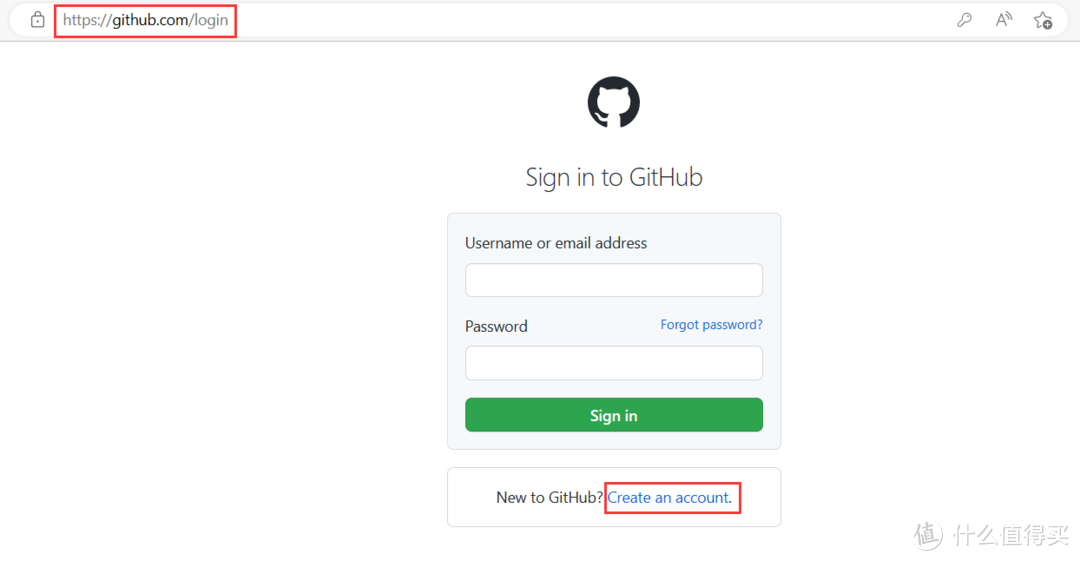
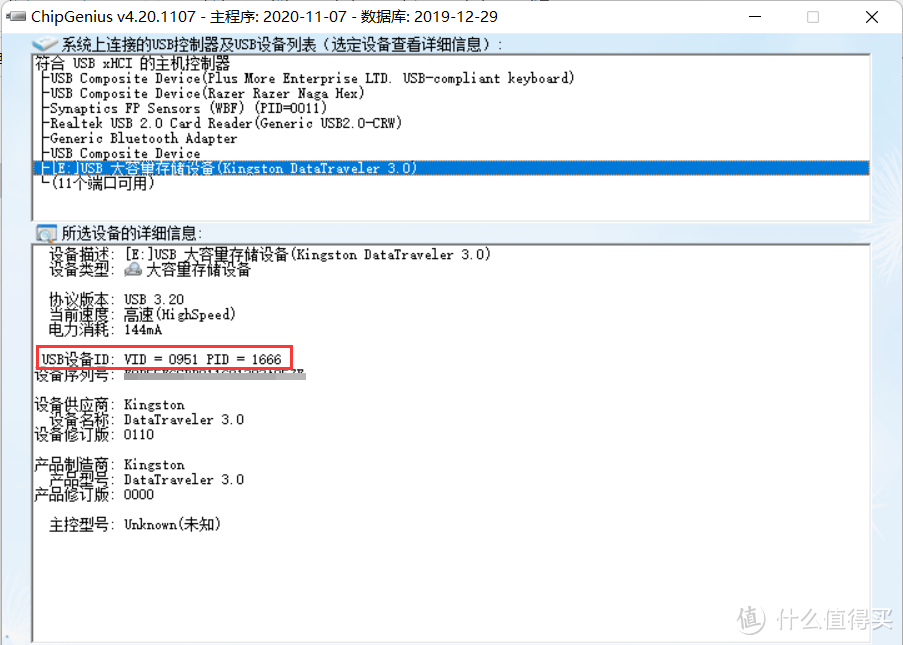
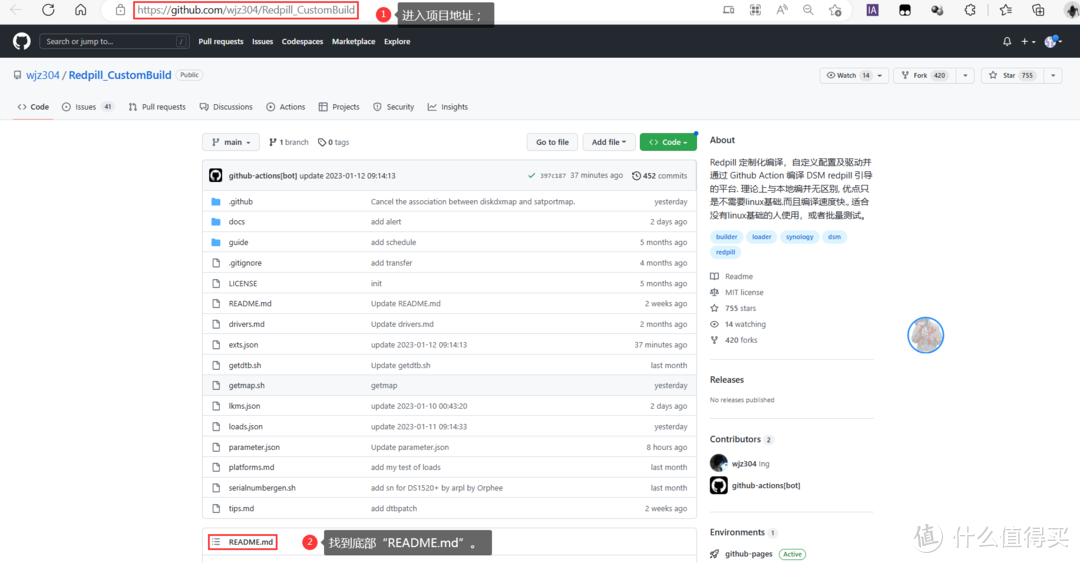
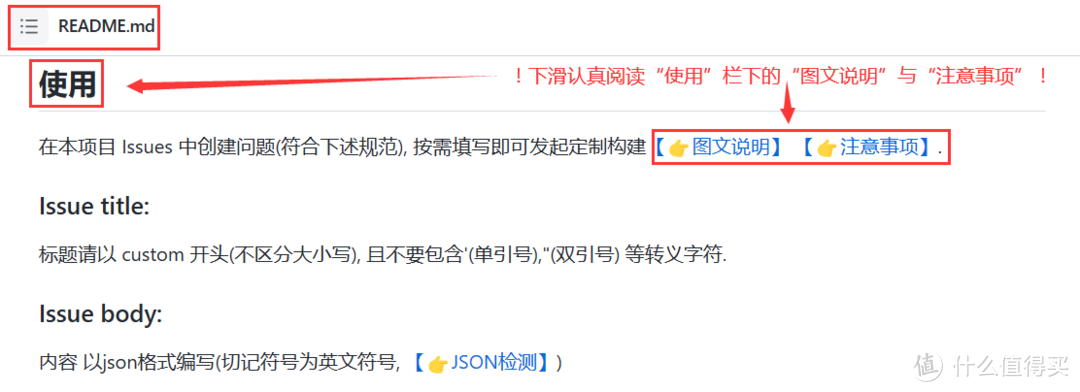
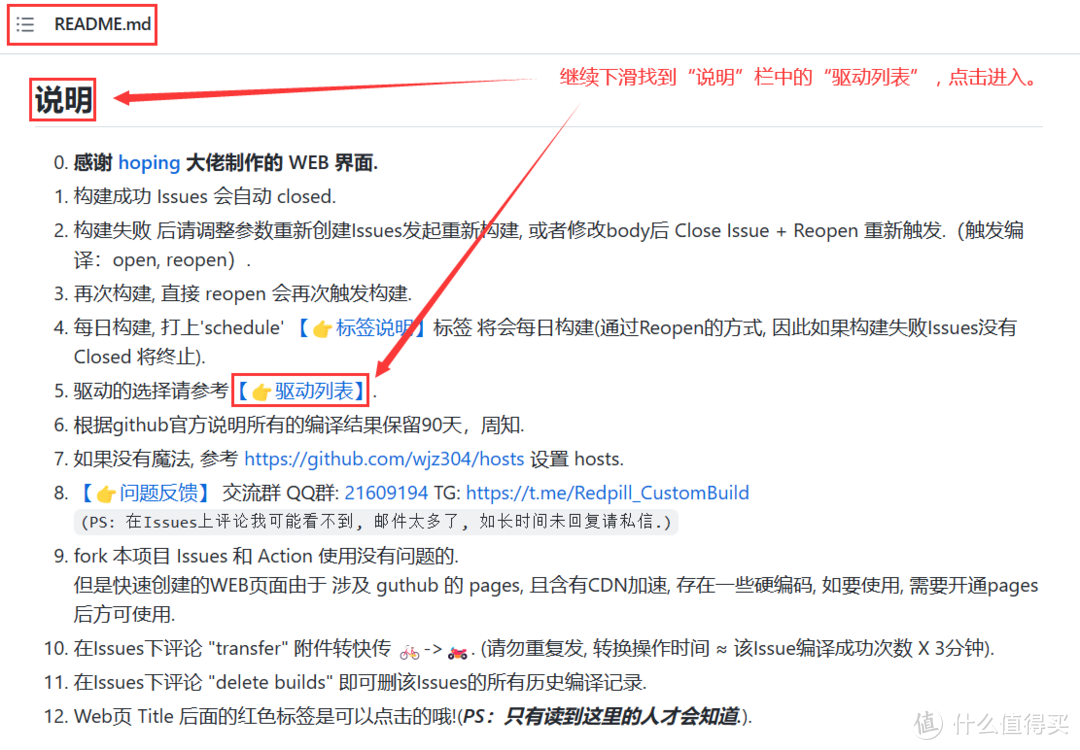
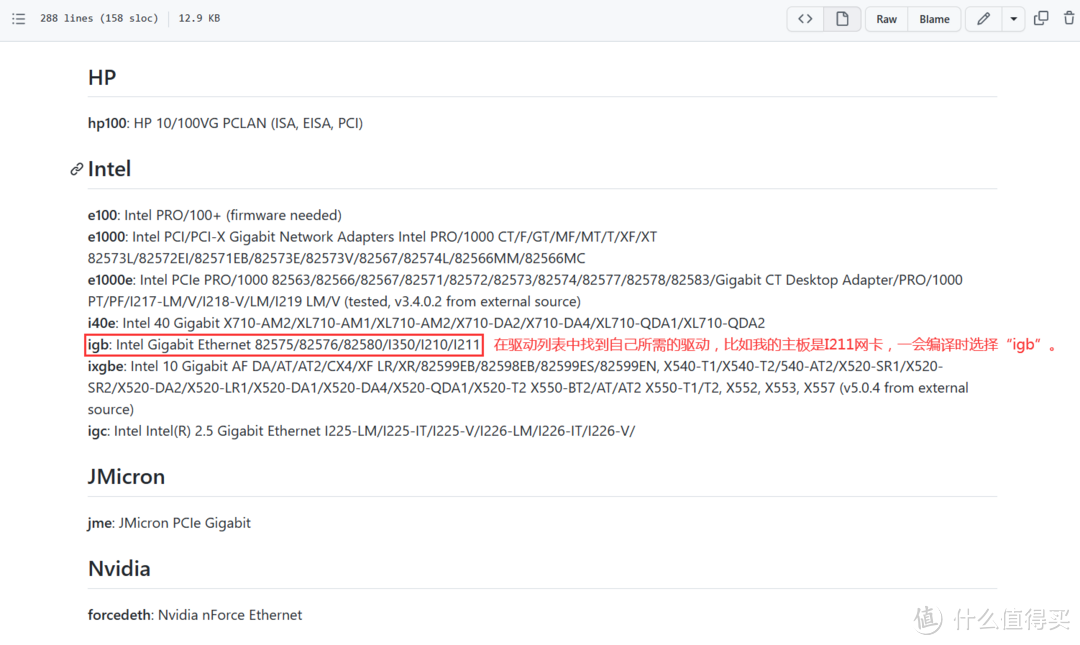

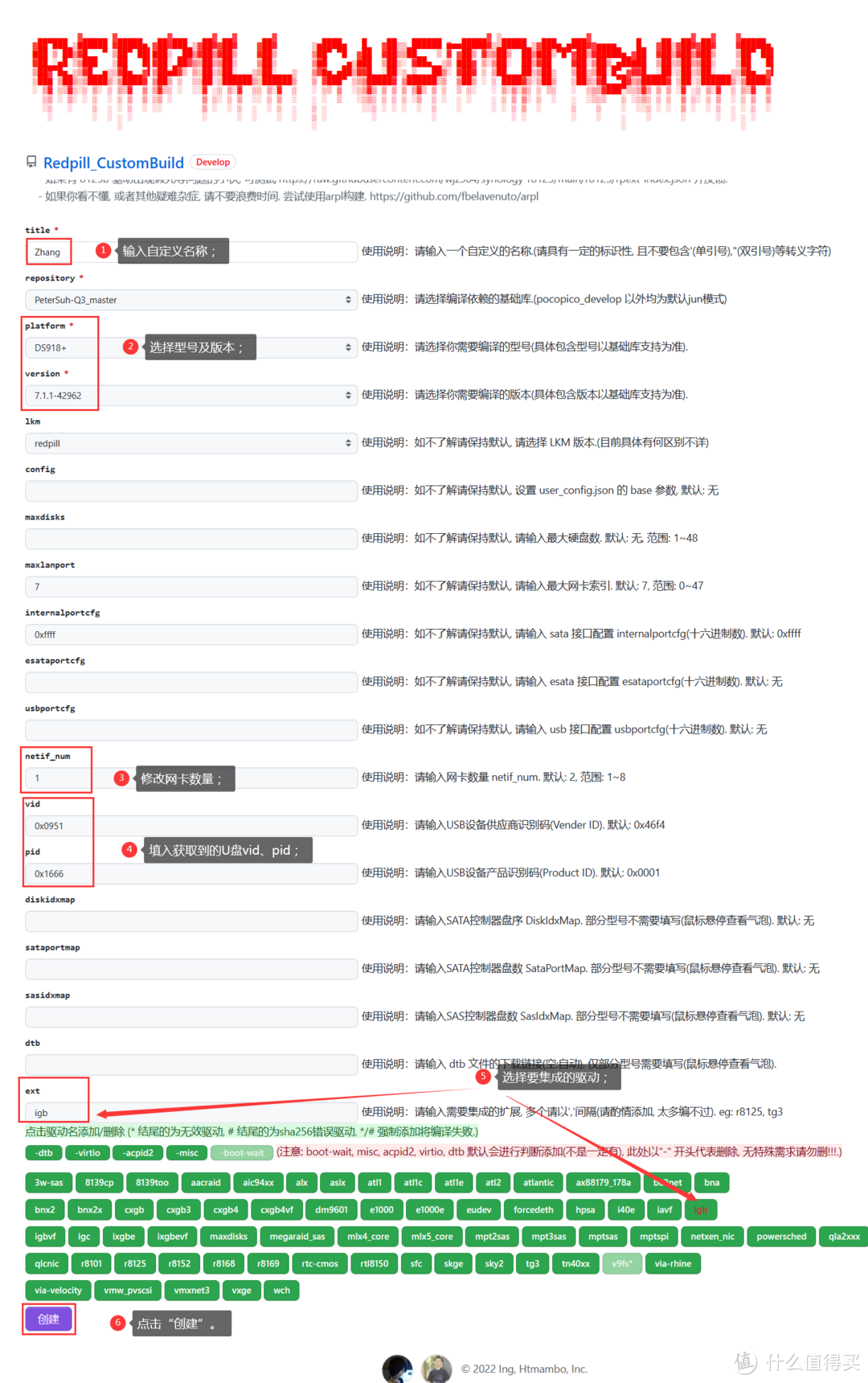


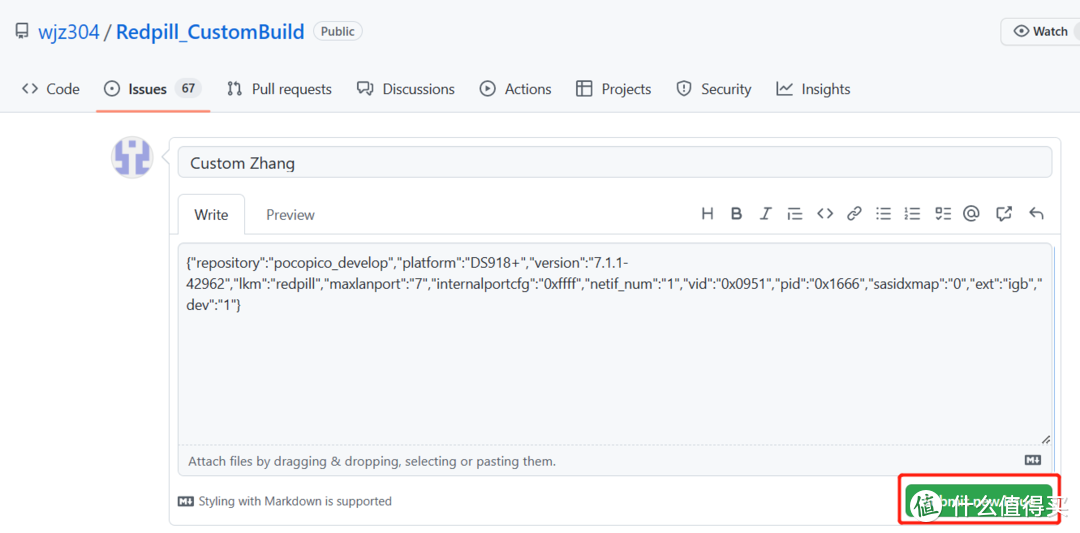
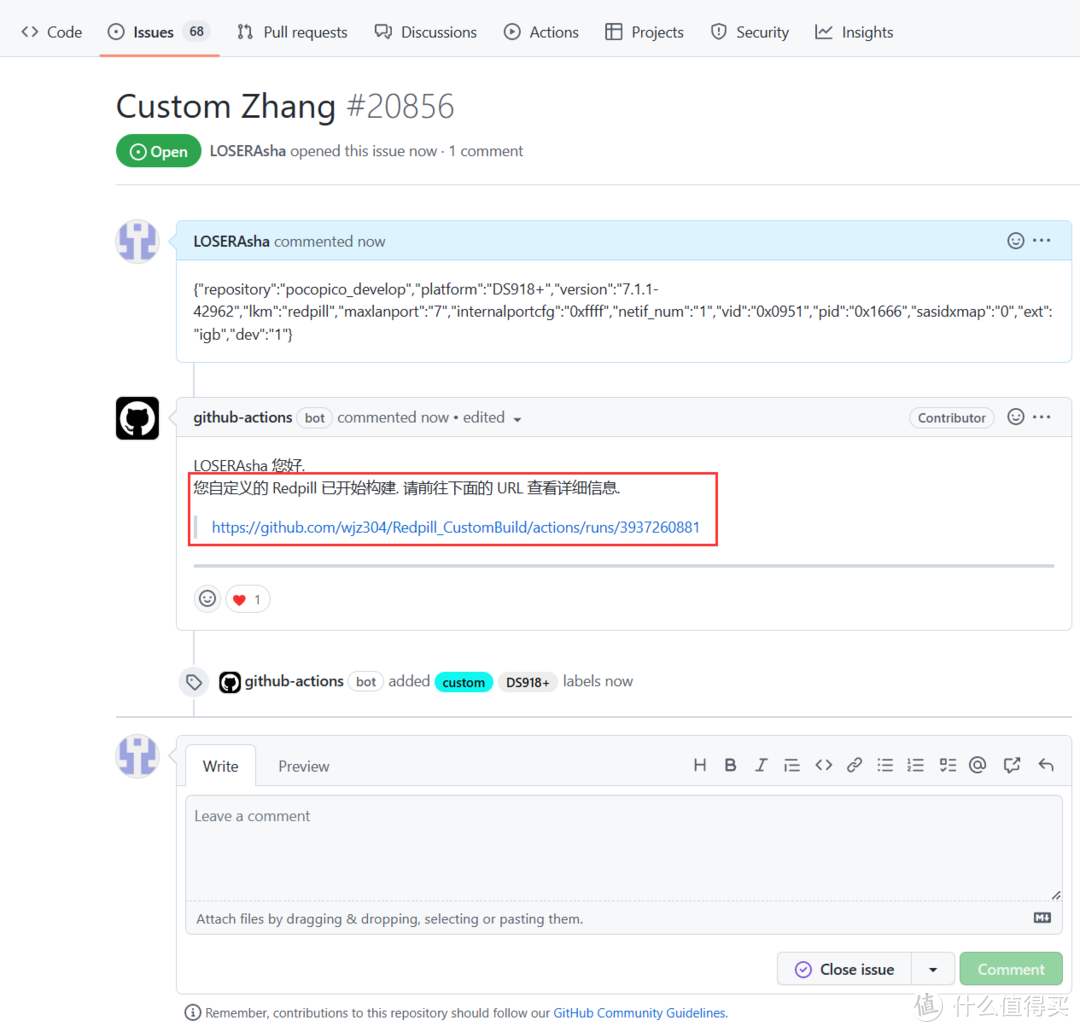
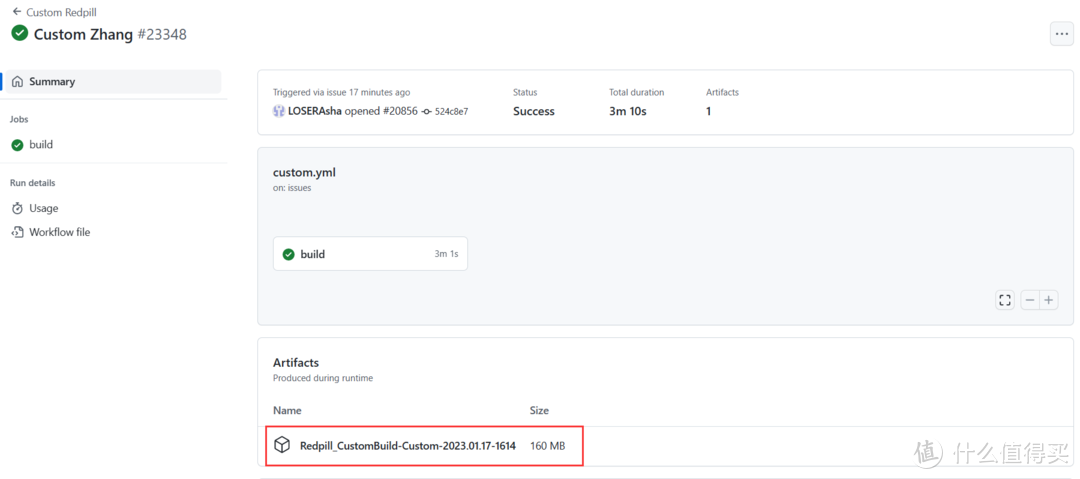

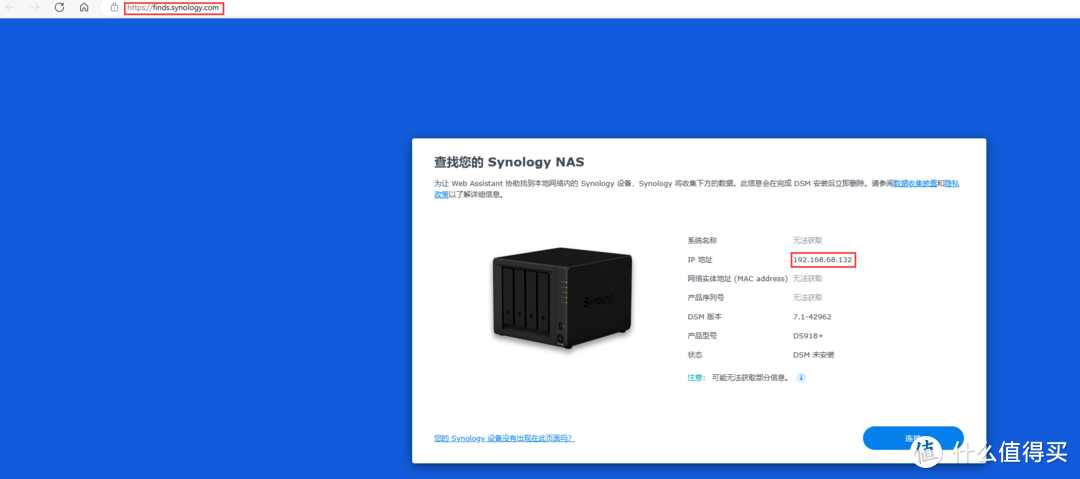
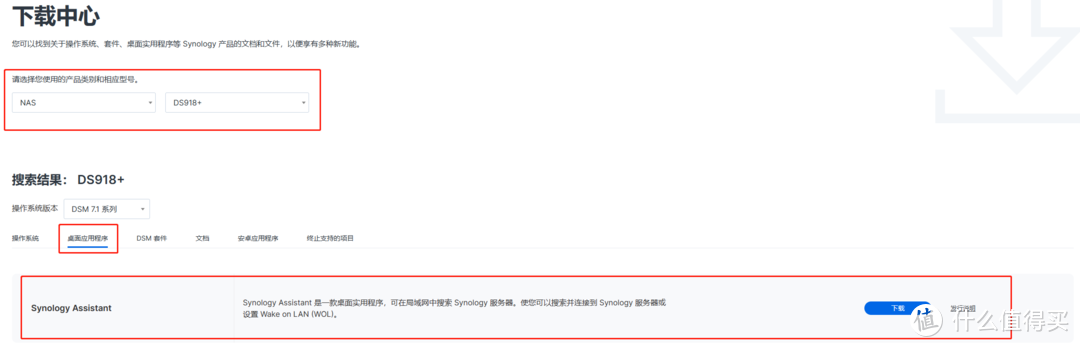
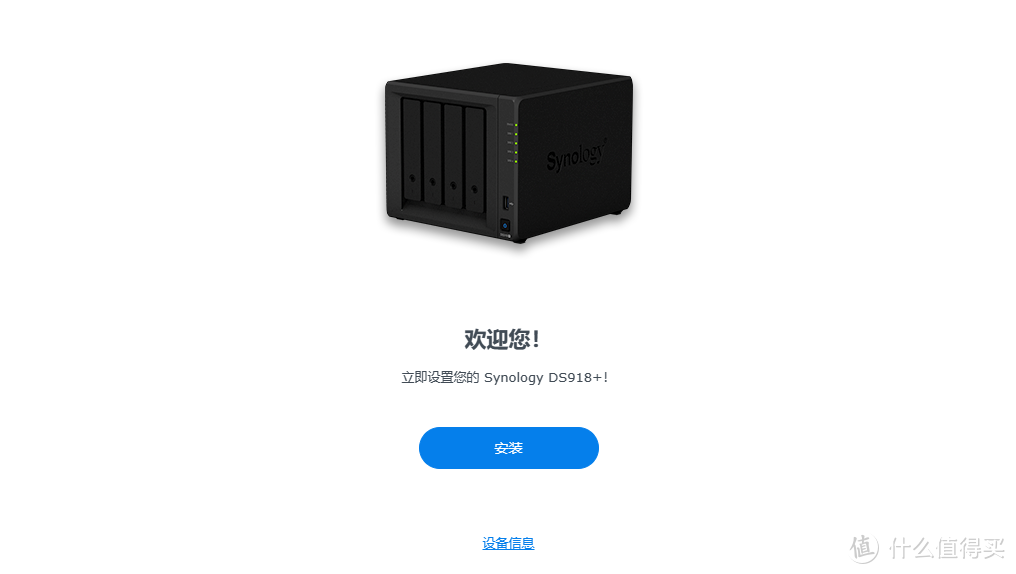


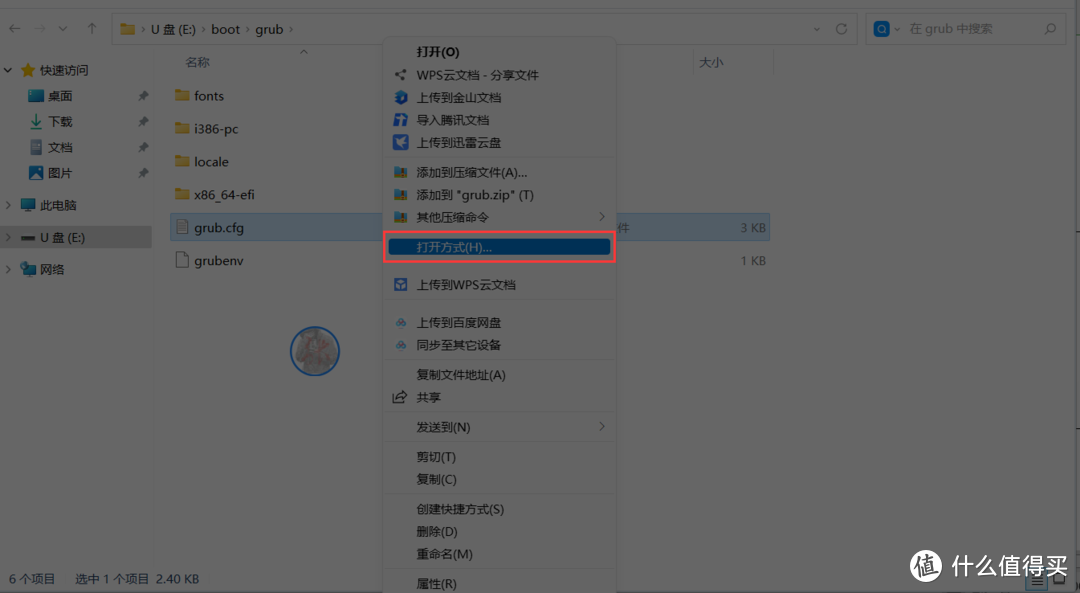
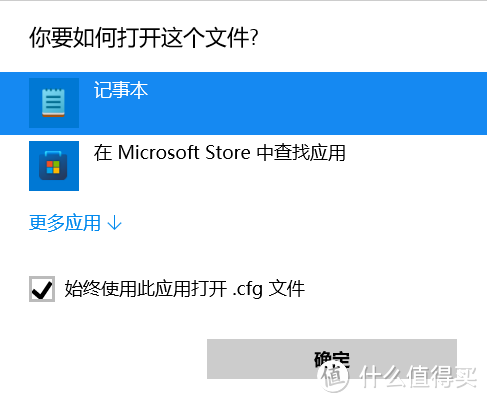
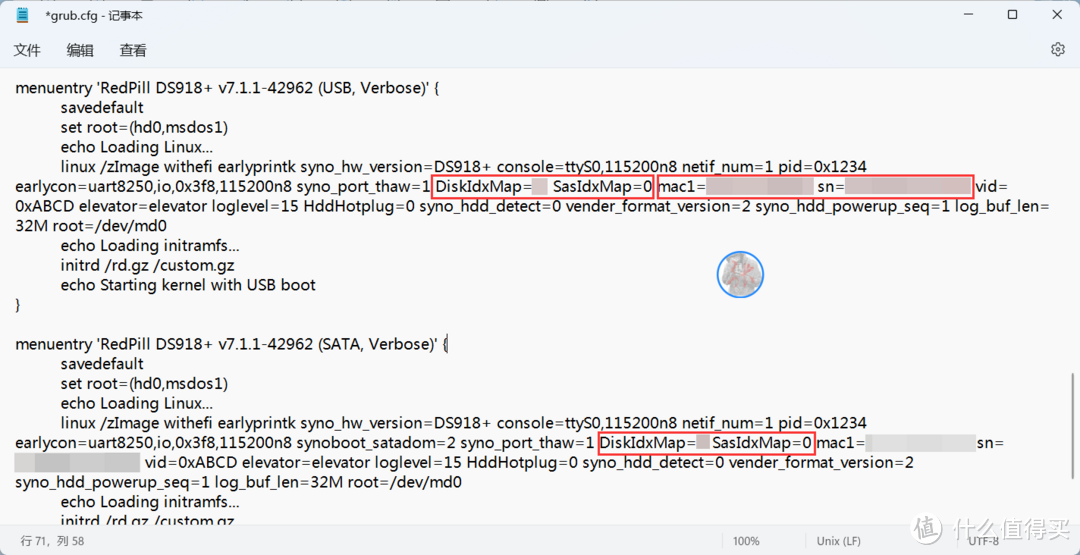
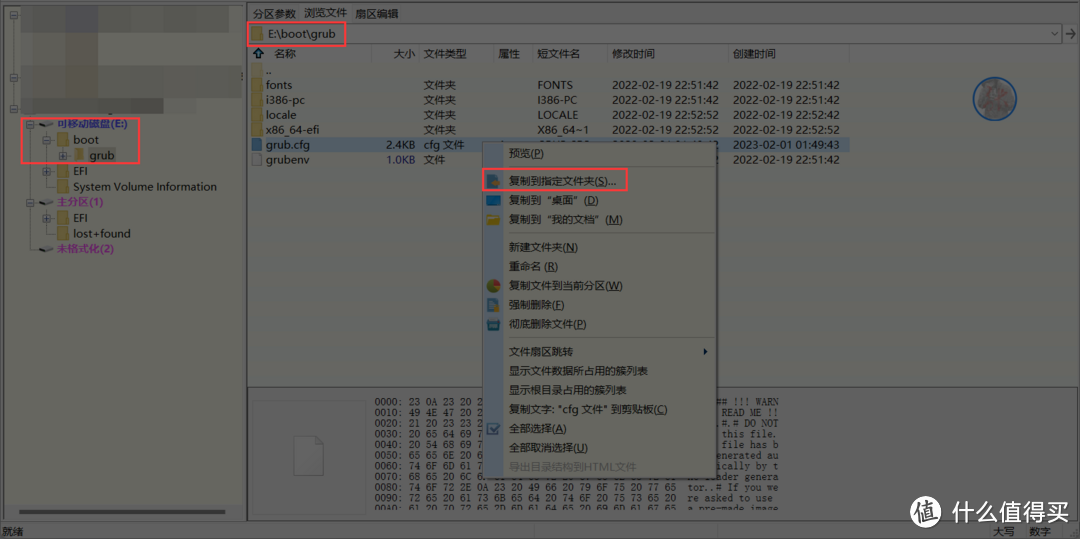
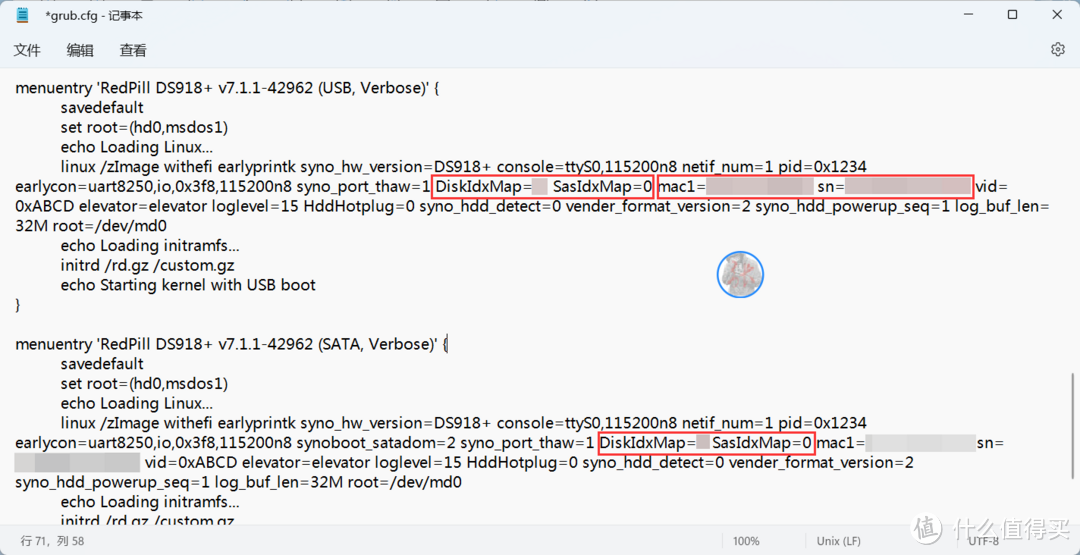

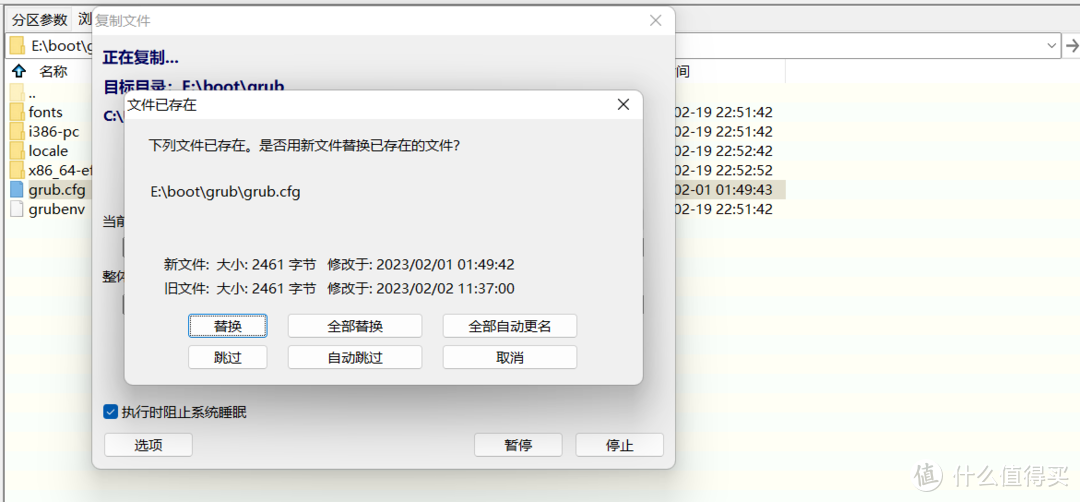
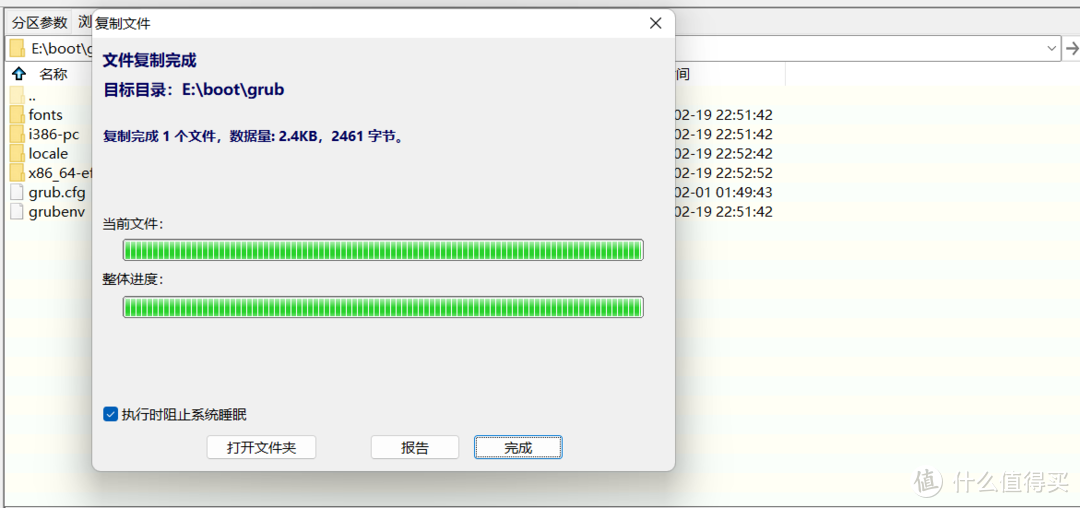

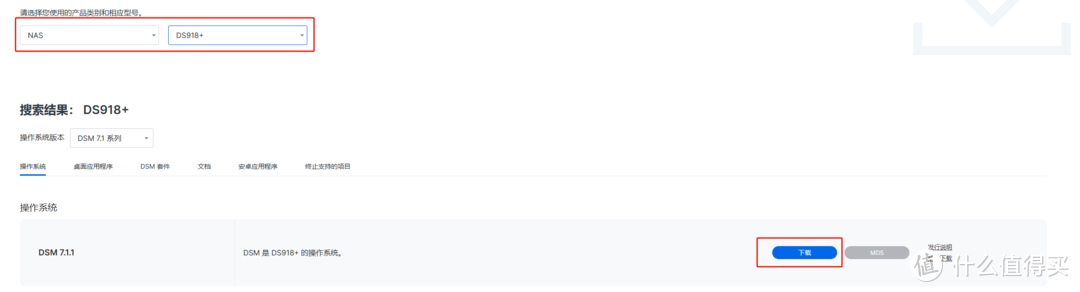

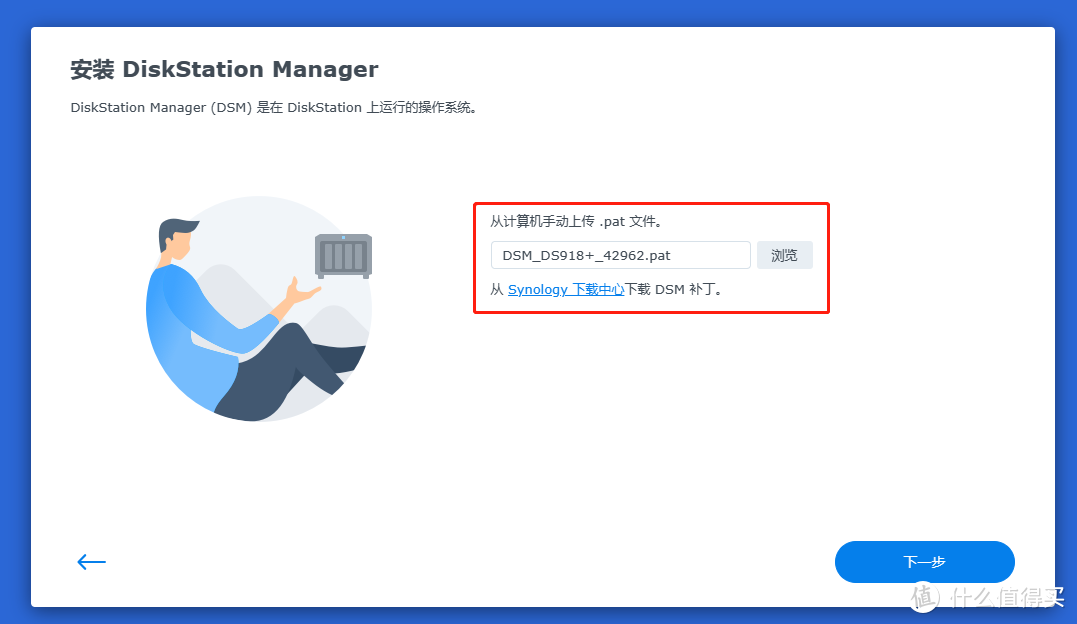






























































































易九
折腾那么久,终于用上了7.0,美滋滋。
感谢感谢
校验提示文案
粉小肠
校验提示文案
大白鹅666
校验提示文案
lifigo
校验提示文案
阵风在北
校验提示文案
没有绝对就是绝对
校验提示文案
阵风在北
校验提示文案
郭德谦
校验提示文案
天使的翅膀
校验提示文案
天使的翅膀
校验提示文案
郭德谦
校验提示文案
阵风在北
校验提示文案
粉小肠
校验提示文案
没有绝对就是绝对
校验提示文案
阵风在北
校验提示文案
lifigo
校验提示文案
大白鹅666
校验提示文案
易九
折腾那么久,终于用上了7.0,美滋滋。
感谢感谢
校验提示文案